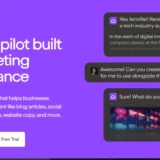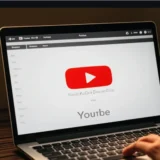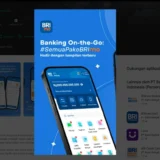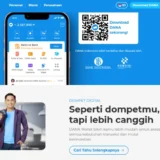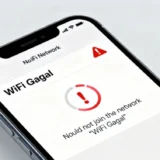hazdo.web.id – Google Chrome adalah salah satu browser paling populer yang digunakan oleh jutaan orang di seluruh dunia.
Salah satu fitur yang berguna adalah kemampuan untuk menyimpan kata sandi secara otomatis, sehingga Anda tidak perlu mengingat setiap kali login ke sebuah situs.
Namun, ada kalanya Anda perlu melihat kata sandi yang tersimpan di Chrome untuk referensi.
Berikut ini adalah cara mudah untuk melihat password tersimpan di Google Chrome.
1. Buka Pengaturan Chrome
Langkah pertama untuk melihat kata sandi yang tersimpan di Chrome adalah dengan membuka pengaturan browser. Berikut caranya:
- Klik ikon titik tiga vertikal di pojok kanan atas jendela Chrome.
- Dari menu yang muncul, pilih Pengaturan.
2. Akses Pengelola Kata Sandi (Password Manager)
Setelah Anda berada di halaman Pengaturan, ikuti langkah berikut:
- Scroll ke bawah dan temukan bagian Autofill (IsiOtomatis).
- Klik Passwords (Kata Sandi) di bawah kategori ini.
Di halaman ini, Anda akan melihat semua akun dan kata sandi yang pernah disimpan oleh Chrome.
3. Melihat Kata Sandi yang Tersimpan
Setelah Anda berada di halaman pengelola kata sandi, langkah selanjutnya adalah:
- Cari akun atau situs web yang ingin Anda lihat kata sandinya.
- Di samping nama akun atau situs web tersebut, akan ada ikon mata. Klik ikon ini untuk menampilkan kata sandi.
Chrome akan meminta Anda memasukkan password atau PIN komputer Anda sebagai langkah keamanan tambahan. Setelah berhasil, kata sandi akan ditampilkan.
4. Menghapus atau Mengelola Kata Sandi
Selain melihat kata sandi, Anda juga bisa menghapus atau mengelola kata sandi yang tersimpan dengan langkah berikut:
- Klik ikon titik tiga di samping nama situs, lalu pilih Remove (Hapus) untuk menghapus kata sandi dari Chrome.
- Jika Anda ingin mengubahnya, Anda harus masuk ke situs terkait dan mengganti password secara manual.
Tips Keamanan untuk Password Tersimpan
Menyimpan kata sandi di browser memang memudahkan, tetapi ada beberapa tips yang perlu Anda perhatikan agar tetap aman:
- Gunakan Verifikasi Dua Langkah: Selalu aktifkan verifikasi dua langkah di akun-akun penting seperti email dan akun bank untuk perlindungan tambahan.
- Gunakan Password Manager Terpisah: Pertimbangkan menggunakan aplikasi pengelola kata sandi khusus, seperti LastPass atau 1Password, untuk keamanan yang lebih baik.
- Jangan Sembarangan Memberikan Akses: Pastikan komputer atau perangkat yang Anda gunakan aman dan tidak mudah diakses oleh orang lain.
Fitur ini sangat berguna ketika Anda lupa kata sandi yang pernah Anda simpan, namun selalu ingat untuk menjaga keamanan informasi pribadi Anda. Jika Anda sering menggunakan banyak akun, mengelola kata sandi dengan baik adalah kunci untuk menjaga keamanan digital Anda.